
800x1063 boyutlarında siyah boş bir belge açıyoruz.Modeli photoshopa atın ve kesim işlemini yapın sonrada açtığınız boş belgeye atın sonrada CTRL+T ile boyutlandırın

Yumuşak bir silgi ile modelin kenarlarını düzeltin

Yüzey alanını biraz keskinleştirmek için Sharpen Tool 20% Strength kullanın.

Kot pantolon alanınıda biraz keskinleştirin Sharpen Tool 20% Strength ile
Ve sonra aşağıdaki ayarları uygulayın
Black and White (Opacity %80)
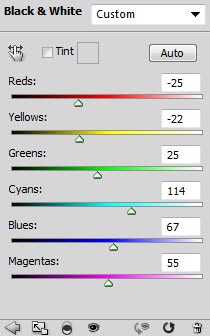
Bu katman maskesi için %50 opaklık değerini kullanın ve yumuşak silgi kullanın

Sonrada aşağıdaki ayarları yapın
Seviyeleri

Eğrileri
Sonuç bu halde olması gerek

Model üstünde yeni bir katman oluşturun.Rectangular Marquee Tool ile modeli seçin sonrada sağ tıklayın Stroke seçeneğini seçin
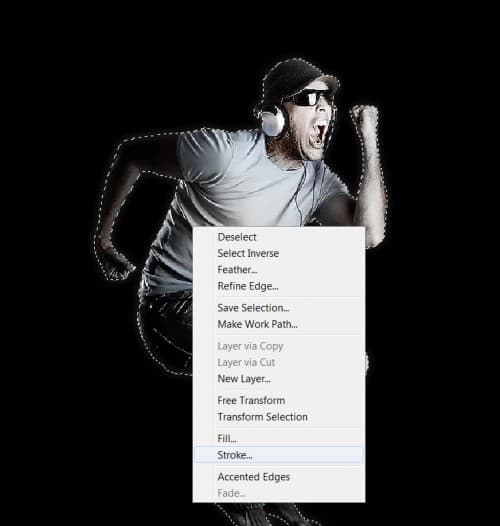
Karşınıza bu ekran gelecek burdaki ayarları uygulayın

Model üstünde görülen beyaz bir çizgi göreceksiniz

Bu çizgi ayarları için Gaussian Blur ayarlarını uygulayın
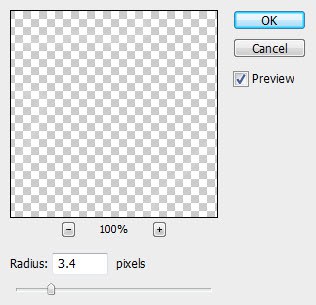
Katman Opacity sini %40 azaltın ve vucut parıldama etkisi kazanacaktır

Şimdide Pen Tool aracına tıklayın.Shift tuşuna basılı tutun ve yeni bir nokta oluşturmak için sürükleyin

Shift tuşuna basılı tutun ve farenizi sürüklediğiniz noktada tıklayın sonuç aşağıdaki gibi olacaktır

Bir renk seçin ve ardından Fırçaya alarak 5px seçin.Sonrada Pen Tool a dönerek yaptığınız çizim üstünde sağ tıklayarak Stroke Path diyin

Simulate Pressure seçeneğini seçin ve tamam a tıklayın

Aşağıdaki gibi bir şekil ortaya çıkacak

Bu çizgi katmanını çoğaltın ve her bir katmanın rengini Hue değerini değiştirin CTRL+U.Sonrada bu katmanları modelin etrafına taşıyın


Modelimizin kollarına soyut çizgiler ekleyebilirsiniz.Sonrada kol ile çizgileri birleştirmek için yumuşak silgi yardımıyla düzeltmelisiniz bu şekilde koldan büyüyormuş gibi bir görünüm verecek


Şimdide yeni bir katman oluşturalım.Resim üzerinde bir nokta boyamak için yumuşak ve beyaz bir fırça seçin

Volkan Fırçasını indirin ve bu nokta üzerinde uygulayın

Kullandığımız brush etrafını sildikten sonra Warp Tool aracını kullanın
Sonuç aşağıdaki gibi olacaktır

bu ışık efektini çoğaltarak modelimizin vucuduna yerleştiriyoruz buna göre boyutlandırıp yerleştiriyoruz

Resmin altına gezegen şekli eklemek için Elliptical Marquee Tool aracını kullanıyoruz

Blending Options ayarlarından Gradient Overlay ı seçiyoruz ve Opacity i %15 yapıyoruz

Yumuşak bir silgi yardımı ile alanın bazı yerlerini kaldırıyoruz.Ardından Volkan Fırçasını kullanıyoruz(Fırça ve Silginin Opacitysi %50 olacak)

Fırçalar yardımı ile soyut desenler yapıp resim etrafında kullanıyoruz

SONUÇ









0 yorum:
Yorum Gönder